使用过演示文稿的朋友们都知道,常常会在幻灯片的内容上使用超链接可以快速翻到需要的那一页幻灯片。下面小编就来告诉大家如何在WPS演示中使用超链接的命令,一起来看看吧。新建默认模板wps演示文稿,内容版式为空白版式。单击在线素材中的目录项,单击目录选项卡,选中其中一种目录,右击选择快捷菜单中的“插入&rd......
WPS云空间已满,怎么清理删除
WPS教程
2022-04-13 22:10:33
我们的云空间经常会满,需要清理删除,那么,如果WPS云空间已满,需要清理删除,我们如何解决呢?今天小编就教各位清理删除云空间的小技巧,大家一起来学习吧!
第一步:随意打开一篇WPS文档,点击右上角的头像,进入个人中心:
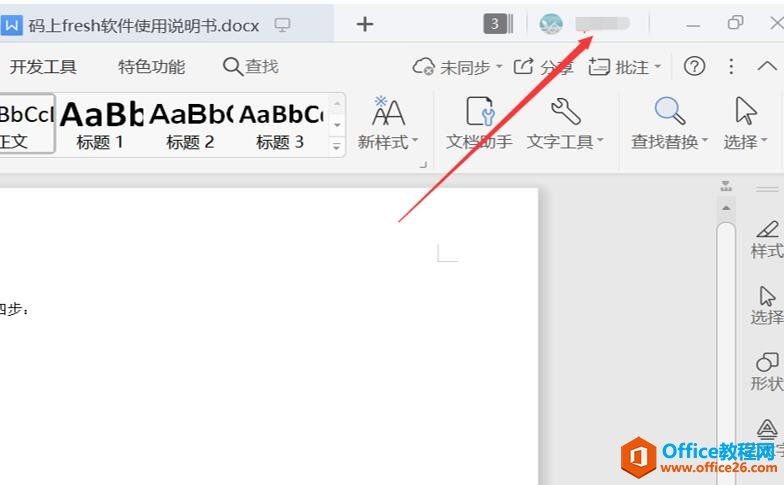
第二步:在【注册用户】下方,点击【更多云服务】旁下拉箭头,在弹出的对话框中点击“立即前往“:
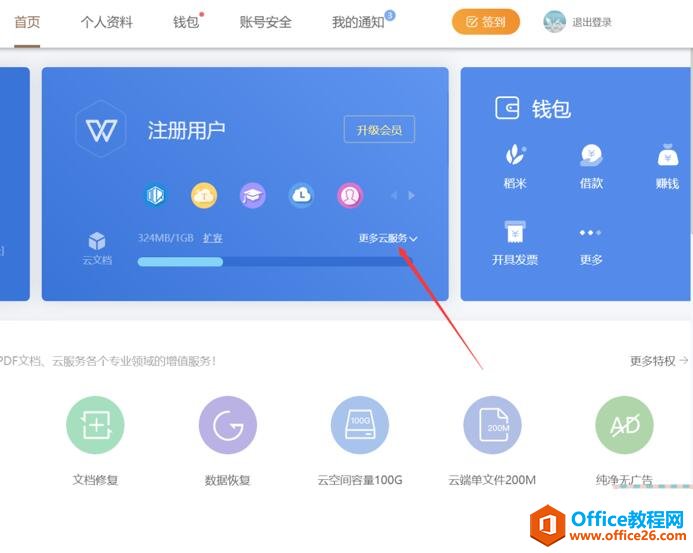
第三步:点击【立即前往】:
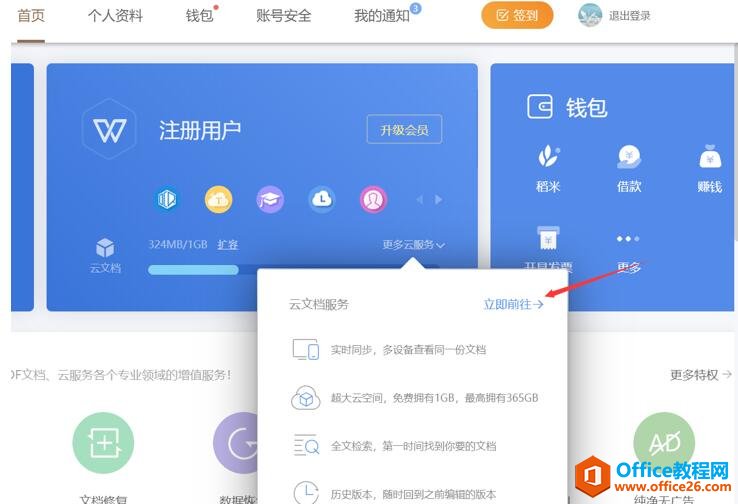
第四步:在左侧【我的文档】可看到所有文档:
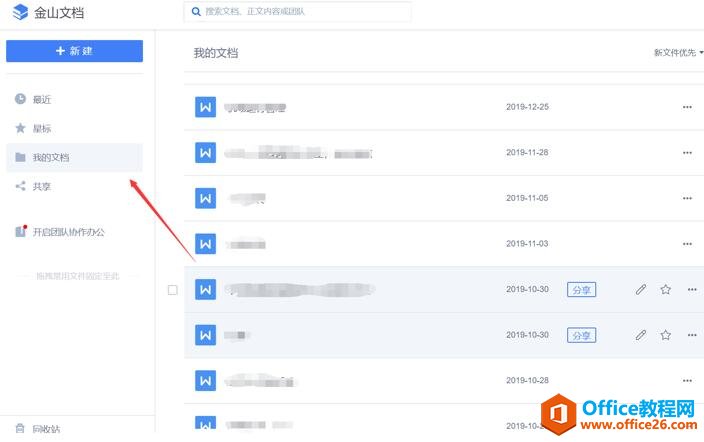
第五步:选择文件,点右侧的三个点,点击【移至回收站】即可完成删除:
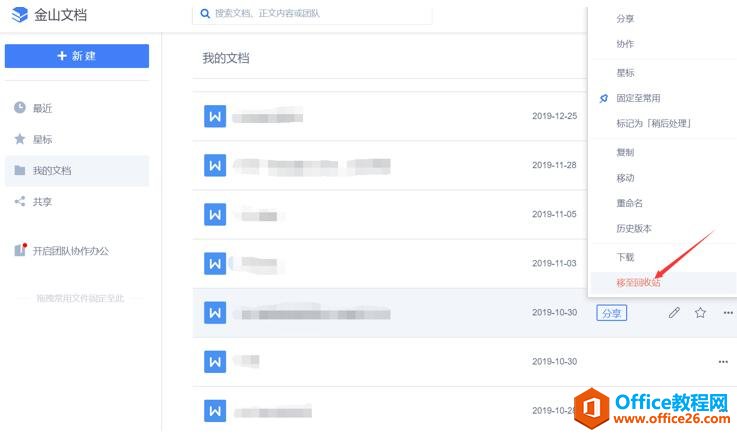
那么,在WPS技巧中,如果云空间已满,我们清理删除的操作方法,是不是非常简单呢,你学会了吗?
上一篇:WPS如何创建共享团队 下一篇:WPS Word如何分页或跨页打印
相关文章





